Käyttöohje TOMTOM APP
Lastmanuals tarjoaa sosiaalisen palvelun oppaiden jakamiseen, tallentamiseen ja etsimiseen, laitteiden ja ohjelmistojen käyttämiseen: Käyttäjänoppaat, ohjekirja, pikaohjeet ja tekniset tiedot. ÄLÄ UNOHDA: LUE AINA KÄYTTÄJÄNOPAS ENNEN OSTAMISTA !!!
Jos tämä dokumentti täsmää käyttäjänoppaan tai ohjekirjan ominaisuuksiin jota olet etsimässä, lataa se nyt. Lastmanuals tarjoaa sinulle helpon ja nopean tavan saada käyttöohjeet tuotteeseen TOMTOM APP Toivomme, että hyödyit TOMTOM APP käyttäjänoppaasta
Lastmanuals autaa lataamaan TOMTOM APP käyttäjänoppaan
Ehkä haluat ladata myös seuraavat ohjekirjat, jotka liittyvät tähän tuotteeseen:
Käsikirjan tiivistelmä käyttöohjeet TOMTOM APP
Yksityiskohtaiset käyttöohjeet ovat käyttäjänoppaassa
[. . . ] TomTom app
1.
Aloittaminen
Aloittaminen
Käynnistä TomTom app napauttamalla iPhonen kuvaketta. Painikkeiden ja valikkojen kieli TomTom app -sovelluksessa on sama kuin iPhone-asetuksissa valittu kieli. Huom. : TomTom app ei tue kaikkia kieliä. Jos kieli ei ole tuettu, sovelluksen painikkeet ja valikot käyttävät Yhdysvaltain englantia.
Päivitetään
Jos sinulla on aiempi TomTom app -versio iPhonessa tai iPod touchissa, sinun on päivitettävä se. [. . . ] Kun ääni on mykistetty, ajonäkymän vasemmassa alakulmassa näkyy mykistyksen kuvake. Napauttamalla tätä painiketta voit käyttää yövärejä kartalla. Jos yövärit ovat käytössä, tämä painike muuttuu painikkeeksi Päivävärit. Napauta painiketta uudelleen, jos haluat vaihtaa takaisin päiväväreihin. Napauta tätä painiketta, jos haluat käyttää 2D-karttaa ajonäkymässä. 2Dkartta on kiinteä, joten pohjoinen on aina ruudun ylälaidassa.
2D-kartta
Mykistä ääni
Yövärit
Jos 2D-kartta käytetään, tämä painike muuttuu painikkeeksi 3D-kartta. Napauta painiketta uudelleen, jos haluat käyttää 3D-karttaa. Napauta tätä painiketta, jos haluat suunnitella matkan etukäteen valitsemalla sekä aloituskohdan että määränpään.
Edistynyt suunnittelu
17
Napauta tätä painiketta, jos haluat selata karttaa vastaavasti kuin katsoisit perinteistä paperikarttaa.
Selaa karttaa
Napauta tätä painiketta, jos haluat soittaa lähimpään hätäpalveluun tai ajaa sellaisen luo.
Apua
Apua-valikko näyttää myös kuvauksen sijainnistasi, jotta voit kertoa hätäpalvelulle missä olet. Napauta tätä painiketta, jos haluat luoda ja hallita suosikkeja. Suosikit ovat paikkoja, joissa käyt usein. Kun luot suosikkeja, sinun ei tarvitse tarvitse antaa osoitetta joka kerta, kun haluat navigoida tiettyyn paikkaan.
Suosikkien hallinta
Soita KP:hen napauttamalla tätä painiketta. Voit esimerkiksi hakea ravintolan ja tehdä varauksen soittamalla.
Soita KP:hen
Napauttamalla tätä painiketta voit muuttaa sitä, miten TomTom app käyttäytyy.
Muuta asetuksia
Navigoi kohteeseen -valikko
Kun valitset päävalikosta Navigoi kohteeseen, voit asettaa määränpään jollakin seuraavista vaihtoehdoista: Napauttamalla tätä painiketta voit navigoida kotisi sijaintiin. Jos et ole asettanut kodin sijaintia, voit asettaa kodin sijainnin valitsemalla Koti. Voit myös asettaa kodin sijainnin Asetukset-valikosta. Napauta tätä painiketta, jos haluat valita suosikin määränpääksesi.
Koti
Suosikki
Napauta tätä painiketta, jos haluat antaa osoitteen määränpääksi.
Osoite
Napauta tätä painiketta, jos haluat valita määränpään viimeaikaisten määränpäiden luettelosta.
Äskeinen määränpää
Napauta tätä painiketta, jos haluat navigoida kiinnostavaan paikkaan (KP).
Kiinnostava paikka
18
Napauta tätä painiketta, jos haluat navigoida laitteessasi olevan yhteystiedon osoitteeseen.
Yhteyshenkilö
Napauta tätä painiketta, jos haluat antaa määränpääksesi postinumeron. Tämä vaihtoehto ei ole saatavilla kaikissa maissa.
Postinumero
Napauta tätä painiketta, jos haluat valita määränpääksi kohdan kartalta karttaselaimen avulla.
Kohta kartalla
19
8.
Selaa karttaa
Selaa karttaa
Voit avata karttaselaimen valitsemalla päävalikosta Selaa karttaa. Karttaselaimella voit selata karttaa vastaavasti kuin katsoisit perinteistä paperikarttaa. Voit liikkua kartalla vetämällä sitä näytön poikki sormellasi. Voit lähentää ja loitontaa nipistämällä sormesi yhteen ja vetämällä ne erilleen näytöllä. Voit myös lähentää napauttamalla näytön kohdetta kahdesti yhdellä sormella tai loitontaa napauttamalla kahdella sormella kerran yhtä aikaa.
Kohdistin
Aseta kohdistin haluamaasi kohtaan napauttamalla karttaa. Voit myös vetää kohdistinta kartalla painamalla sitä sormellasi, kunnes se laajenee. Kun vedät kohdistinta, laajennetun kohdistimen alue suurennetaan. [. . . ] Sellele tootele kehtib meie piiratud garantii ja lõppkasutaja litsentsileping manustarkvara jaoks; saad tutvuda mõlemaga aadressil www. tomtom. com/legal © 2009 TomTom International BV, Nyderlandai. TomTomTM ir dviej rank logotipas yra TomTom International B. V. vienas is preki zenkl, program arba registruotj preks zenkl. Ms ribota garantija ir galutinio naudotojo sutartis naudotis dtja programine ranga taikoma siam produktui; galite perzirti abu dokumentus svetainje www. tomtom. com/legal © 2009 TomTom International BV, Nyderlandai. [. . . ]
Tuotteen TOMTOM APP lataaminen katksesi Lastmanuals tarjoaa sosiaalisen palvelun oppaiden jakamiseen, tallentamiseen ja etsimiseen, laitteiden ja ohjelmistojen käyttämiseen: Käyttäjänoppaat, ohjekirja, pikaohjeet ja tekniset tiedot.

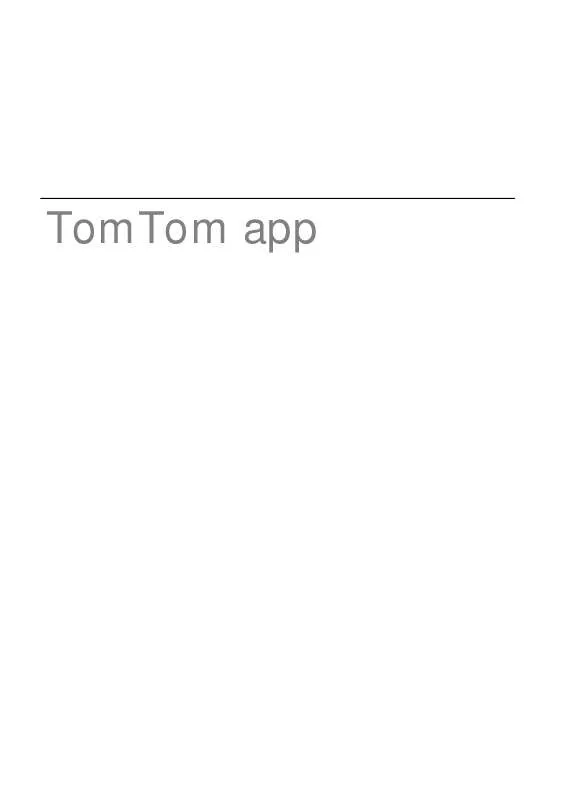
 TOMTOM APP (1390 ko)
TOMTOM APP (1390 ko)
